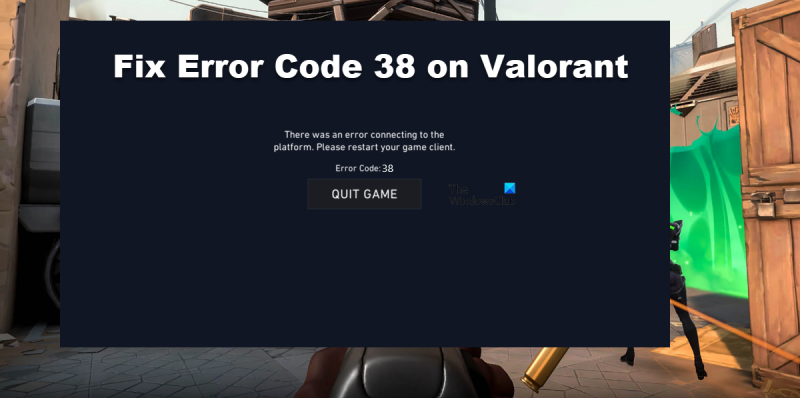यदि आप एक आईटी विशेषज्ञ हैं, तो आपने शायद पहले त्रुटि कोड 38 देखा होगा। यह एक सामान्य त्रुटि कोड है जो तब हो सकता है जब आप प्लेटफ़ॉर्म से कनेक्ट करने का प्रयास कर रहे हों। यहां आपको इसके बारे में जानने की जरूरत है।
त्रुटि कोड 38 कई कारणों से हो सकता है। यह प्लेटफ़ॉर्म में किसी समस्या के कारण हो सकता है, या यह आपके कनेक्शन की समस्या के कारण हो सकता है। यदि आपको प्लेटफ़ॉर्म से कनेक्ट करने में समस्या हो रही है, तो संभवतः यह आपके कनेक्शन में समस्या के कारण है। यहां कुछ चीज़ें दी गई हैं जिन्हें आप आज़मा सकते हैं:
- अपने कंप्यूटर को पुनरारंभ करें और पुनः प्रयास करें।
- अपने इंटरनेट कनेक्शन की जाँच करें और सुनिश्चित करें कि यह ठीक से काम कर रहा है।
- सुनिश्चित करें कि आप सही उपयोगकर्ता नाम और पासवर्ड का उपयोग कर रहे हैं।
- यदि आपको अभी भी समस्या हो रही है, तो आप सहायता के लिए ग्राहक सहायता से संपर्क कर सकते हैं।
यदि आप एक आईटी विशेषज्ञ हैं, तो आपको त्रुटि कोड 38 का समस्या निवारण करने में सक्षम होना चाहिए। हालाँकि, यदि आपको अभी भी समस्या हो रही है, तो आप सहायता के लिए ग्राहक सहायता से संपर्क कर सकते हैं। वे समस्या को हल करने में आपकी मदद कर सकेंगे ताकि आप प्लेटफ़ॉर्म का उपयोग करना शुरू कर सकें।
एनवीडिया ड्राइवर दुर्घटनाग्रस्त विंडोज़ 10 2018
दंगा द्वारा निर्मित, वेलोरेंट एक हीरो शूटर है जो अपने अनूठे विषय और पात्रों के लिए प्रसिद्ध हो गया है। हालांकि, कई खिलाड़ियों ने शिकायत की है कि वे देखते हैं त्रुटि कोड: 38 वेलोरेंट का उपयोग करते समय और त्रुटि कोड का अर्थ है कि क्लाइंट सर्वर से कनेक्ट नहीं हो सकता है। इस लेख में, हमने समस्या को हल करने के लिए कुछ समाधान दर्ज किए हैं। नीचे सटीक त्रुटि कोड है जो उपयोगकर्ता देखते हैं।
प्लेटफ़ॉर्म से कनेक्ट करते समय एक त्रुटि हुई।
कृपया गेम क्लाइंट को पुनरारंभ करें।
त्रुटि कोड: 38
वैध त्रुटि कोड 38 को ठीक करें
यदि आप मिलते हैं वैलोरेंट में त्रुटि कोड 38। प्लेटफ़ॉर्म से कनेक्ट करते समय एक त्रुटि हुई। , नीचे दिए गए समाधानों का पालन करें:
स्काइपे माइक्रोफोन विंडोज 10 काम नहीं कर रहा है
- पुनः खेल प्रारंभ करें
- अपने राउटर और मॉडेम को पुनरारंभ करें।
- फ़ायरवॉल के माध्यम से खेल की अनुमति दें
- गेम सर्वर की जाँच करें
- अपना इंटरनेट संपर्क जांचे
- वीपीएन अक्षम करें
आइए उनके बारे में विस्तार से बात करते हैं।
1] खेल को पुनः आरंभ करें
पहली चीज़ जो आप आजमा सकते हैं वह है गेम और Riot क्लाइंट ऐप को रीस्टार्ट करना। आप अपने कंप्यूटर को पुनरारंभ करने का भी प्रयास कर सकते हैं क्योंकि यह गेम को पुनरारंभ करता है और गेम क्लाइंट के साथ-साथ गेम फ़ाइलों को भी अपडेट करता है। इसलिए, यदि समस्या अस्थायी गड़बड़ियों के कारण होती है, तो यह समाधान इसे हल करेगा। हालाँकि, यदि खेल को फिर से शुरू करने से मदद नहीं मिली, तो अगले समाधान का प्रयास करें।
2] अपने राउटर और मॉडेम को रीबूट करें।
आपको अपने राउटर और मॉडेम को फिर से चालू करने की आवश्यकता हो सकती है, जो सभी कैश को साफ़ करेगा और आपके गेमिंग अनुभव को बेहतर करेगा। ऐसा करने के लिए निर्धारित चरणों का पालन करें:
- अपना राउटर और मॉडेम बंद करें।
- उपकरणों के पावर कॉर्ड को डिस्कनेक्ट करें और थोड़ी देर बाद डिवाइस को स्विचबोर्ड से कनेक्ट करें।
- अपने मॉडेम और राउटर को चालू करें और अब इंटरनेट से कनेक्ट करें।
अंत में, यह देखने के लिए Valotrant खोलें कि समस्या हल हो गई है या नहीं। यदि आपको अभी भी समस्या हो रही है, तो अगले समाधान पर जाएँ।
3] फ़ायरवॉल के माध्यम से गेम को अनुमति दें
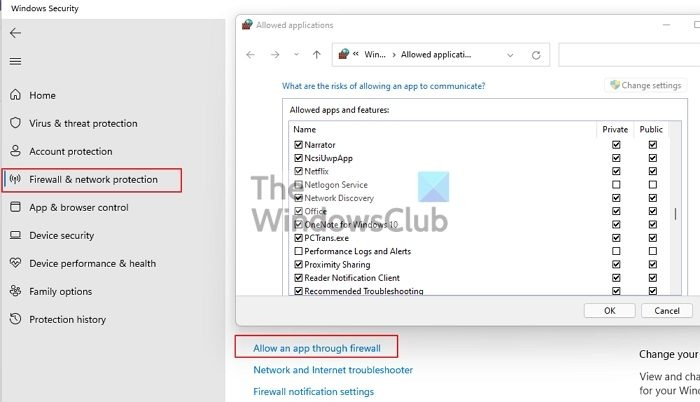
यदि मॉडेम को पुनरारंभ करने से त्रुटि का समाधान नहीं होता है, तो फ़ायरवॉल के माध्यम से गेम को अनुमति देने का प्रयास करें। ऐसा करने के लिए, नीचे दिए गए चरणों का पालन करें:
हटाए गए स्टिकी नोट्स कैसे पुनर्प्राप्त करें
- विंडोज सुरक्षा खोलें
- पर क्लिक करें फ़ायरवॉल और नेटवर्क सुरक्षा टैब
- फिर जाएं फ़ायरवॉल के माध्यम से एप्लिकेशन को अनुमति दें।
- 'सेटिंग बदलें' बटन पर क्लिक करें और Valorant को सार्वजनिक और निजी दोनों नेटवर्क पर उपयोग करने की अनुमति दें।
यदि आप सूची में ऐप नहीं देखते हैं, तो क्लिक करें दूसरे ऐप को अनुमति दें> ब्राउज़ करें, उस स्थान पर जाएं जहां आपने एप्लिकेशन इंस्टॉल किया था, जो आमतौर पर ' C:Program Files (x86)valorantLauncherPortalBinariesWin32″ और इसकी exe फ़ाइल जोड़ें। और फिर इसे दोनों नेटवर्क के माध्यम से अनुमति दें।
4] गेम सर्वर की जांच करें
ज्यादातर मामलों में, आपको ये त्रुटि कोड सर्वर से संबंधित समस्याओं के कारण दिखाई देंगे, या तो सर्वर डाउन है या रखरखाव के अधीन है। यदि आप एक सर्वर की स्थिति की जांच करना चाहते हैं तो आप मुफ्त सर्वर स्थिति डिटेक्टरों का उपयोग कर सकते हैं और यदि यह वास्तव में बंद है या रखरखाव के अधीन है तो आप कुछ भी नहीं कर सकते हैं लेकिन प्रतीक्षा करें। इसलिए, उनके द्वारा समस्या को ठीक करने की प्रतीक्षा करें और स्थिति की जाँच करते रहें।
5] अपना इंटरनेट कनेक्शन जांचें
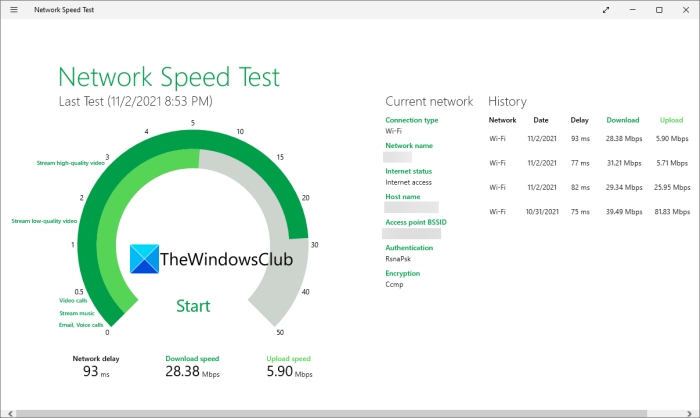
कंप्यूटर दूसरी हार्ड ड्राइव को नहीं पहचानता है
फिर सुनिश्चित करें कि आपके कंप्यूटर में तेज नेटवर्क कनेक्शन है, क्योंकि यदि आपका इंटरनेट कनेक्शन कमजोर है तो आप सर्वर से कनेक्ट नहीं हो पाएंगे। यह सुनिश्चित करने के लिए कि आपका इंटरनेट ठीक है, आप इंटरनेट स्पीड टेस्टर का उपयोग कर सकते हैं, लेकिन यदि यह अपेक्षाकृत धीमा है, तो अपने ISP को कॉल करें।
6] वीपीएन और प्रॉक्सी को अक्षम करें
जबकि वीपीएन और प्रॉक्सी काफी उपयोगी होते हैं जब आप किसी अन्य सर्वर से जल्दी से जुड़ना चाहते हैं, वे वेलोरेंट के मामले में भिन्न हो सकते हैं। इसलिए, किसी भी वीपीएन सॉफ़्टवेयर को अनइंस्टॉल करने या प्रॉक्सी नेटवर्क को अक्षम करने की अनुशंसा की जाती है। उसके बाद, समस्या की जाँच करें, उम्मीद है कि आपको फिर से त्रुटि दिखाई नहीं देगी।
आशा है कि यह आपकी मदद करेगा
Valorant VAL में बग को कैसे ठीक करें?
वैल एरर कोड इसके साथ जुड़े एक नंबर के साथ आता है। समाधान खोजने के लिए आपको VAL के साथ संख्या का उपयोग करना चाहिए। हालाँकि, यदि आप रेटिंग VAL 5 या देखते हैं, तो आप हमारे गाइड की जाँच करें दस्ता 9 त्रुटि कोड। आशा है कि आप इन समाधानों का उपयोग करके समस्या को ठीक कर सकते हैं।
वेलोरेंट एरर कोड 39 को कैसे ठीक करें?
वैलोरेंट एरर कोड 49 को इस आलेख में उल्लिखित समाधानों से हल किया जा सकता है क्योंकि त्रुटि संदेश समान है। हालाँकि, यदि आप एक विस्तृत गाइड की तलाश कर रहे हैं, तो वैलोरेंट एरर कोड 39 और 40 को ठीक करने के बारे में हमारी पोस्ट देखें, आप जो त्रुटि कोड देख रहे हैं, उसके बारे में जानने के लिए आपको सब कुछ पता चल जाएगा।
पढ़ना: वेलोरेंट वैनगार्ड एरर कोड 128, 57 को ठीक करें।